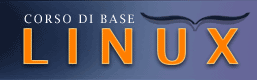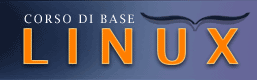|
| telnet 192.168.0.2 |
| |
Tenta di collegarsi via telnet
alla macchina con indirizzo IP |
| ssh -l root 127.0.0.1 |
| |
Via ssh ci si collega come root
alla propria macchina (localhost). Utile solo per diagnostica. |
|
 |
| Linux |
*nix |
Win-DOS |
| telnet |
telnet |
telnet |
| ssh |
ssh |
client vari |
|
 |
La porta a cui risponde un telnet
server è la 23 e viene data per sottointesa.
E' comunque possibile effettuare un telnet ad altre well-known ports
e digitare direttamente dei comandi validi per il protocollo utilizzato
dal server a cui ci si è connessi.
Piuttosto utile, per diagnosticare velocemente il funzionamento di
un server web è:
telnet 192.168.0.2 80 (o qualsiasi altro
IP)
GET / (o qualsiasi altro comando HTTP)
Premendo INVIO due volte si visualizza il codice html della pagina
richiesta (l'home page, in questo caso) e ci si assicura che il server
web sta rispondendo |
|
| Introduzione a telnet |
|
Telnet è un semplice programma di terminale oltre ad essere
il nome del protocollo che utilizza questo programma.
Il suo uso primario è quello di aprire connessioni su macchine
remote per permettere il login e quindi accedere alla shell
come se fosse un'operazione eseguita in locale.
Con telnet i pacchetti contenenti login e password passano
in chiaro nella rete, con i relativi rischi in termini di sicurezza
informatica (esistono sniffer specifici per sessioni telnet, che
evidenziano le password senza nemmeno la fatica di andare ad analizzare
i singoli pacchetti telnet).
Un' alternativa valida per l'accesso ad host remoti via command-line
è ssh, con il quale i dati trasferiti vengono criptati.
Il protocollo SSH (ora giunto alla versione 2, sensibilmente più
affidabile e sicura della versione 1) su Linux è generalmente
implementato con il pacchetto openssh, che ha sia una componente
client che una server.
|
| Uso |
| telnet <ip o nome host> <port> |
Comando per connettersi da remoto attravero
telnet |
Scrivendo semplicemente telnet senza specificare
l'host remoto, si entra in modalità comandi, da cui è
possibile aprire o chiudere connessioni o effettuare altre operazioni
(digitare help per l'elenco dei comandi in ambiente telnet).
Per chiudere una sessione telnet basta digitare logout (sulla
macchina remota).
Se per qualche motivo la connessione telnet risulta bloccata, è
possibile premere CTRL + ] per entrare in modalità
comandi e da li scrivere quit per chiudere la sessione telnet
bloccata. Se si hanno più sessioni telnet in successione, scrivere
send escape per passare dalla prima aperta all'ultima. |
| ssh -l <nome_utente> <ip o nome
host> |
Comando per connettersi da remoto attravero
ssh |
|